WinXP开启Guest后访问不了网络怎么解决 WinXP开启Guest后访问不了网络如何解决
发布时间:2017-07-04 14:49:52 浏览数:
今天给大家带来WinXP开启Guest后访问不了网络怎么解决,WinXP开启Guest后访问不了网络如何解决,让您轻松解决问题。
小编在WinXP系统中用Admin账户开启了账户Guest,然后便出现无法访问网络的现象了。什么情况呢?现在就跟小编一起来分析下吧。
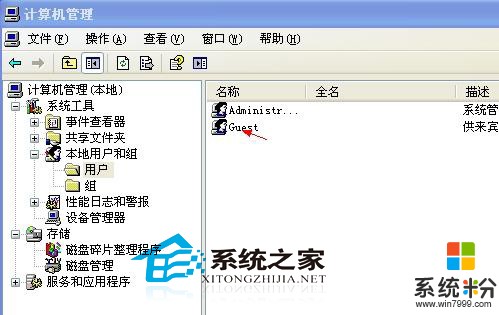
原因分析及解决措施:
1.默认情况下,WinXP禁用Guest帐户;
2.默认情况下,WinXP的本地安全策略禁止Guest用户从网络访问;
3.默认情况下,WinXP的本地安全策略-用户权限指派里,“空密码用户只能进行控制台登陆”是启用的,也就是说,空密码的任何帐户都不能从网络访问只能本地登陆,Guest默认空密码。
所以,如果需要使用Guest用户访问WinXP的话,要进行上面的三个设置:启用Guest、修改安全策略允许Guest从网络访问、禁用3里面的安全策略或者给Guest加个密码。
由此可见,访问Windows XP最简单的方法就是:不用启用Guest,仅修改上面的安全策略为“经典”就行了。别的系统访问WinXP就可以自己输入帐户信息。
Windows系统中,关于账户的权限问题是非常常见的,友友们平时就应注意不要乱设账户,有设账户的,某些功能权限记得也应相对应进行改动。
以上就是WinXP开启Guest后访问不了网络怎么解决,WinXP开启Guest后访问不了网络如何解决教程,希望本文中能帮您解决问题。